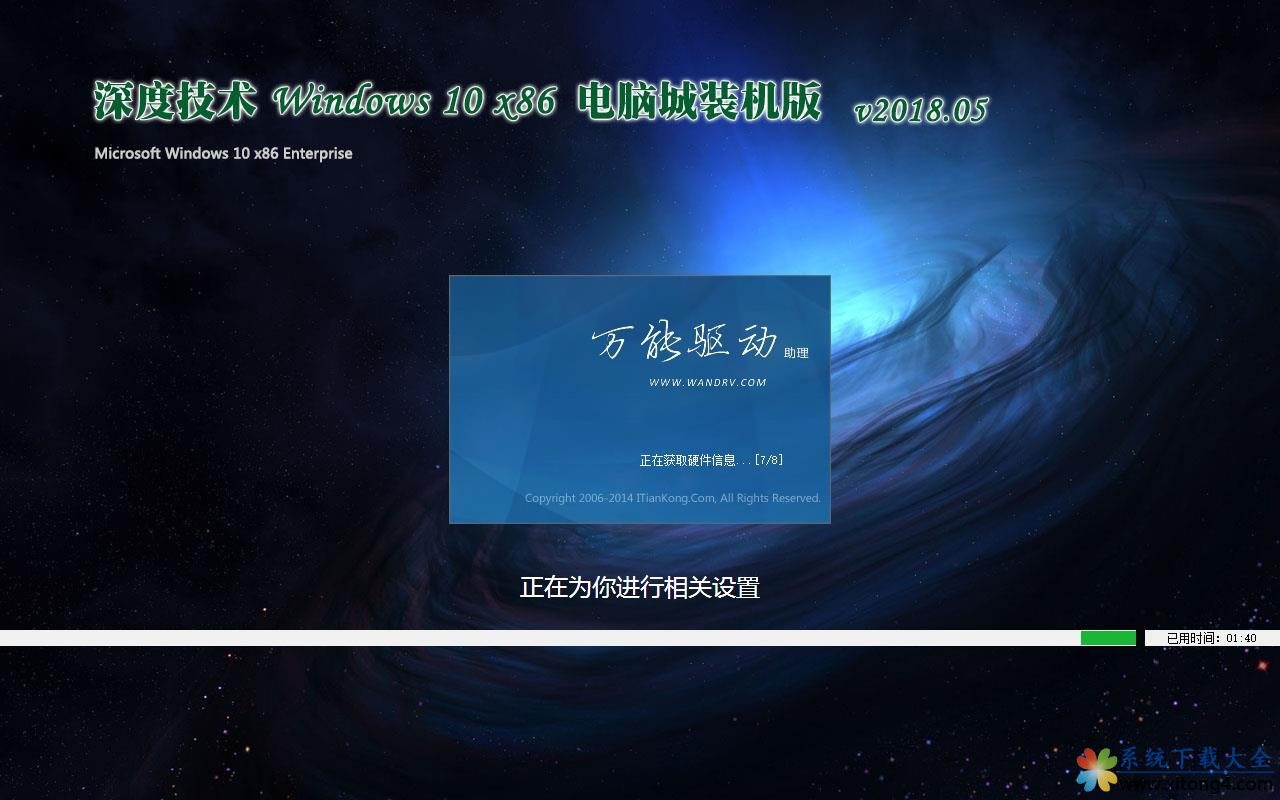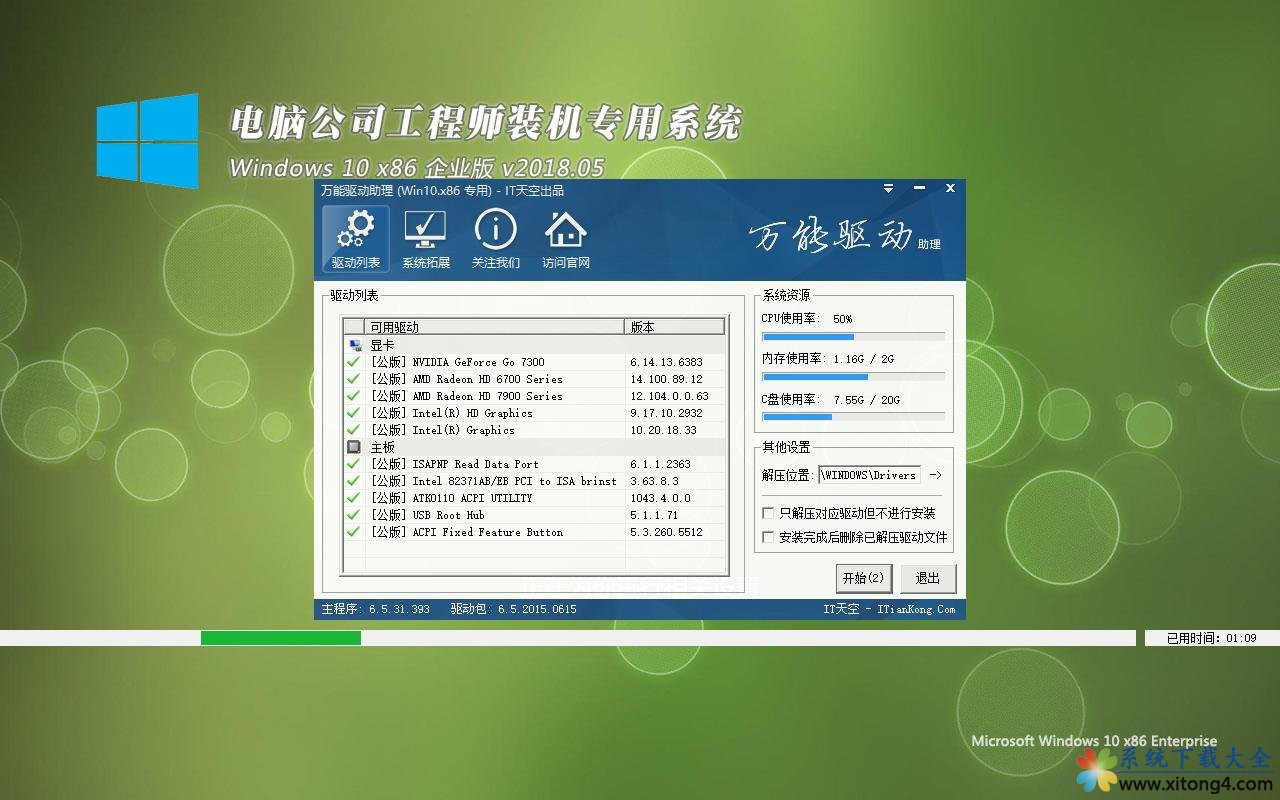无法格式化?简单几步教你量产U盘
来源:Ghost系统之家浏览:时间:2022-04-26 12:55:19
U盘,全称USB闪存盘,英文名“USB flash disk”。 它是一种使用USB接口的无需物理驱动器的微型高容量移动存储产品,通过USB接口与电脑连接,实现即插即用。U盘连接到电脑的USB接口后,U盘的资料可与电脑交换。而之后生产的类似技术的设备由于朗科已进行专利注册,而不能再称之为“优盘”,而改称“U盘”。后来,U盘这个称呼因其简单易记而因而广为人知,是移动存储设备之一。现在市面上出现了许多支持多种端口的U盘,即三通U盘(USB电脑端口、iOS苹果接口、安卓接口)。
经常使用U盘的朋友可能会遇到U盘无法格式化也无法写入数据的情况,右键属性发现磁盘空间为0字节,这时候你就需要量产你的U盘了。
量产U盘字面意思就是,批量生产优盘。是指批量对U盘主控芯片改写数据,如,写生产厂商信息、格式化等。而用来对U盘完成该操作的软件程序,顾名思义就是U盘量产工具。在U盘出厂时候最后一道工序是量产。而现实中,水货U盘,或者需要制作带CD-ROM盘的U盘,方便U盘装系统,也用到量产。量产U盘操作并不复杂,今天笔者就教大家如何进行U盘量产。
第一步:U盘量产前准备工作所需软件:芯片精灵、量产工具、Windows PE(可选)
芯片精灵芯片精灵是一款USB设备芯片型号检测工具,可以自动查询U盘、MP3/MP4、读卡器、移动硬盘等一切USB设备的主控芯片型号、制造商、品牌,并提供相关资料下载地址。当然也可以查询USB设备的VID/PID信息、设备名称、接口速度、序列号、设备版本等。
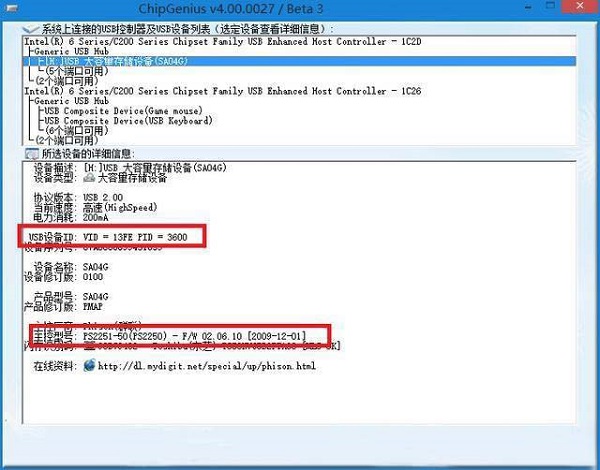
将需要量产的U盘插入电脑,打开芯片精灵,我们只需要记住主控型号和VID、PID两即可。接下来直接搜索PS2251-50量产工具下载。
量产工具U盘量产工具(USB DISK PRODUCTION TOOL,简称是PDT)向U盘写入相应数据,使电脑能正确识别U盘,并使U盘具有某些特殊功能。
下载完成后点击MPParamEdit_F1,选择Advance Setting、New Setting,点击OK,打开界面:
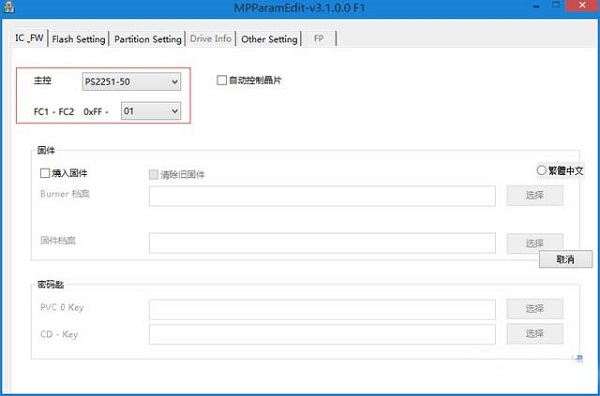
主控选择刚刚在芯片精灵上检测出的主控型号,笔者这款U盘主控型号为PS2251-50,第二项选择01即可。
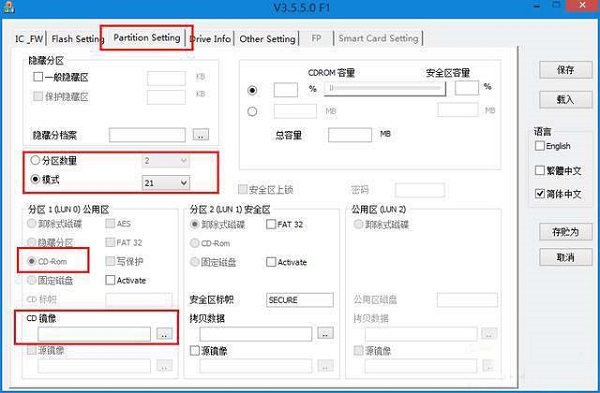
选择Partition Setting选项
1、分区数量选2
2、点击CD-ROM
3、CD镜像中选择下载好的PE ISO文件
4、在模式中选择21
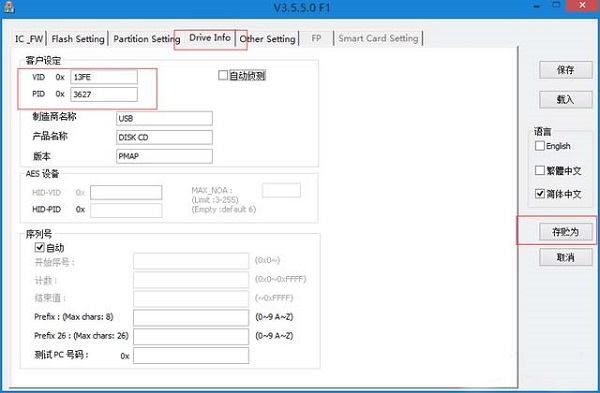
选择Dvive Info选项,把刚才在芯片精灵中记录下的VID、PID信息输入进去。点击存贮为,把设置好的量产配置文件存放在量产工具软件根目录下。好了,准备工作就完成啦!
第二步:开始U盘量产下面我们就开始量产U盘(注意:量产U盘有损坏U盘风险,建议用小容量U盘尝试)首先打开量产工具中的MPALL_F1_9000_v329_0B:

1、点击更新,识别出要量产的U盘
2、右上角选择刚刚保存的配置文件
3、开始量产,耐心等待
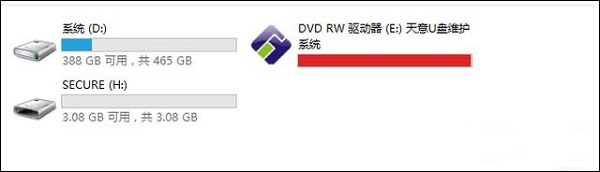
量产成功后U盘会出现两个分区,U盘的容量大小从4GB变成了3.08GB。到这里U盘量产就成功啦,主板上BIOS设置U盘启动就可以启动PE了。大家在操作时要耐心一点,每一步都不能落下,量产失败多换几款量产工具试试,总会成功的。
U盘最大的优点就是:小巧便于携带、存储容量大、价格便宜、性能可靠。
推荐系统
电脑公司Ghost Win7 Sp1 装机万能版2022年5月(32位) 提供下载
语言:中文版系统大小:3.13GB系统类型:新萝卜家园 Ghost Win7 x64 SP1 极速版2022年4月(64位) 高速下载
语言:中文版系统大小:3.91GB系统类型:新萝卜家园 GhostWin7 SP1 电脑城极速稳定版2022年4月(32位) ISO镜像高速下载
语言:中文版系统大小:3.13GB系统类型:新萝卜家园 GhostWin7 SP1 电脑城极速稳定版2022年5月(32位) ISO镜像高速下载
语言:中文版系统大小:3.13GB系统类型:电脑公司Ghost Win7 x64 Sp1装机万能版2022年5月(64位) ISO镜像免费下载
语言:中文版系统大小:3.91GB系统类型:笔记本&台式机专用系统 GhostWin7 32位旗舰版2022年5月(32位) ISO镜像免费下载
语言:中文版系统大小:3.13GB系统类型:番茄花园GhostWin7 SP1电脑城极速装机版2022年5月(32位) 最新高速下载
语言:中文版系统大小:3.13GB系统类型:深度技术Ghost Win7 Sp1 电脑城万能装机版2022年5月(32位) ISO高速下载
语言:中文版系统大小:3.13GB系统类型:
相关文章
- WinXP系统怎样看显存?看显存的办法
- WinXP系统如何设置一台电脑2个显示器?
- WinXP系统Svchost.exe应用程序出错怎样办?
- WinXP提示系统管理员设置了系统策略防范进行此安装的办法
- WinXP系统QQ图标不见了怎样办?
- WinXP系统电脑图标变大了怎样处理?
- WinXP系统收藏夹备份的办法
- WinXP系统虚拟内存最小值太低怎样办?
- WinXP系统打开页面出现乱码的处理办法
- WinXP页面提示Sysfader iexplore.exe应用程序出错的处理办法
- 如何处理WinXP光驱自动弹出的问题?
- 为啥Word只能用安全模式打开?Word不用安全模式打开的办法
- WinXP组策略提示“MMC无法创建管理单元”怎样办?
- WinXP访问工作组计算机密码的办法
热门系统
热门文章
常用系统
- 1番茄花园Ghost Win8.1 (X64) 推荐纯净版2018年05(无需激活) ISO镜像免费下载
- 2番茄花园 Windows 10 极速企业版 版本1903 2021年4月(32位) ISO镜像快速下载
- 3番茄花园Ghost Win8.1 (X32) 纯净版2022年5月(免激活) ISO镜像免费下载
- 4电脑公司Ghost Win7 Sp1 装机万能版2021年3月(32位) 提供下载
- 5笔记本&台式机专用系统 Windows10 企业版 2020年11月(64位) 提供下载
- 6惠普笔记本&台式机专用系统 Windows10 企业版 2018年7月(32位) 提供下载
- 7深度技术 Windows 10 x64 企业版 电脑城装机版2019年11月(64位) 高速下载
- 8电脑公司工程师装机专用系统 Windows10 x86企业版2018年5月(32位) ISO镜像免费下载
- 9笔记本&台式机专用系统 Windows10 企业版 2021年3月(32位) ISO镜像快速下载